IPhone ou iPad: Tela Aparece Muito Grande ou Ampliada Demais

Resolva um problema onde a tela do Apple iPhone ou iPad aparece ampliada e é muito grande para usar devido ao problema do iPhone preso na ampliação.
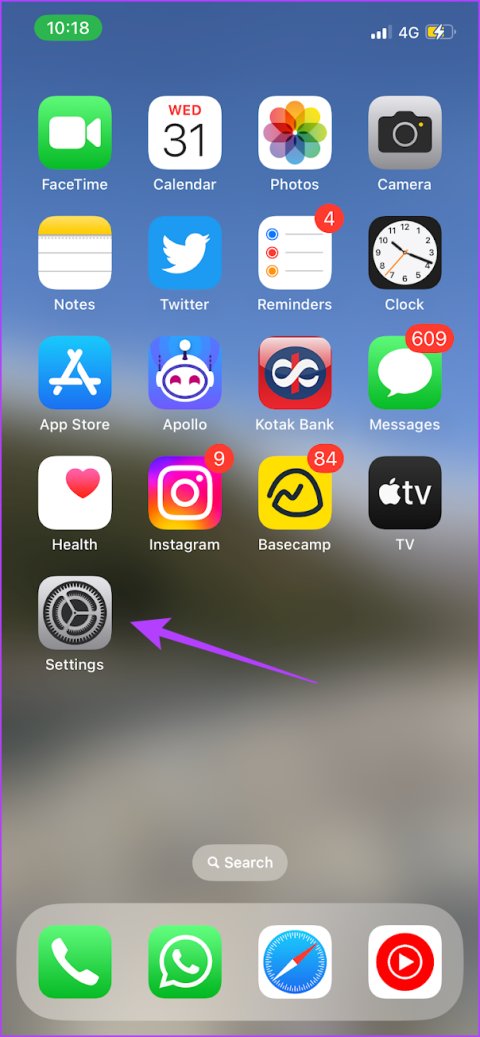
Uma história que a Apple quer que você esqueça é o lançamento do Apple Maps. O aplicativo foi recebido com críticas tão duras que Tim Cook teve que apresentar um pedido público de desculpas. No entanto, o Apple Maps melhorou ao longo dos anos e faz um trabalho decente ao fornecer instruções passo a passo. Se você começou a usar o Apple Maps recentemente e deseja saber mais sobre o básico, veja como alterar a voz no Apple Maps no iPhone, Apple Watch e Mac.
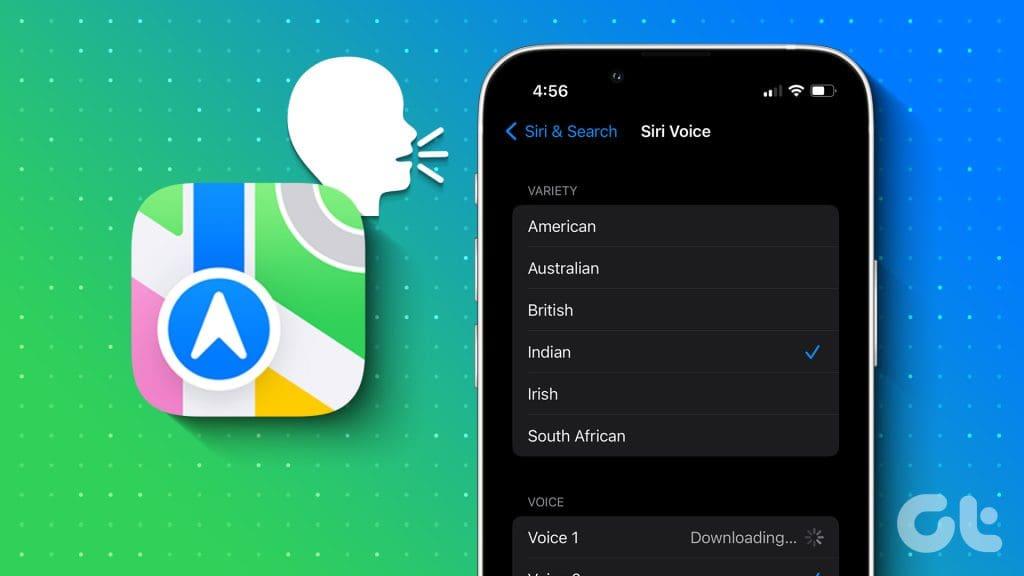
A navegação por voz pode ser útil quando você dirige sozinho e seria ainda melhor se você pudesse ouvir as instruções em seu idioma nativo. Mostraremos como fazer isso no Apple Maps no iPhone e no Mac. Vamos começar.
Veja como você pode alterar o idioma da navegação por voz no Apple Maps. Vamos começar com o procedimento no iPhone.
Observe que você não pode alterar exclusivamente o idioma do Apple Maps. Você só pode alterar o idioma do Siri, que altera o idioma da voz de navegação no Apple Maps.
Alterar o idioma de voz do Apple Maps no iPhone
Passo 1: Abra o aplicativo Ajustes no seu iPhone.
Passo 2: Abra ‘Siri e Pesquisa’.
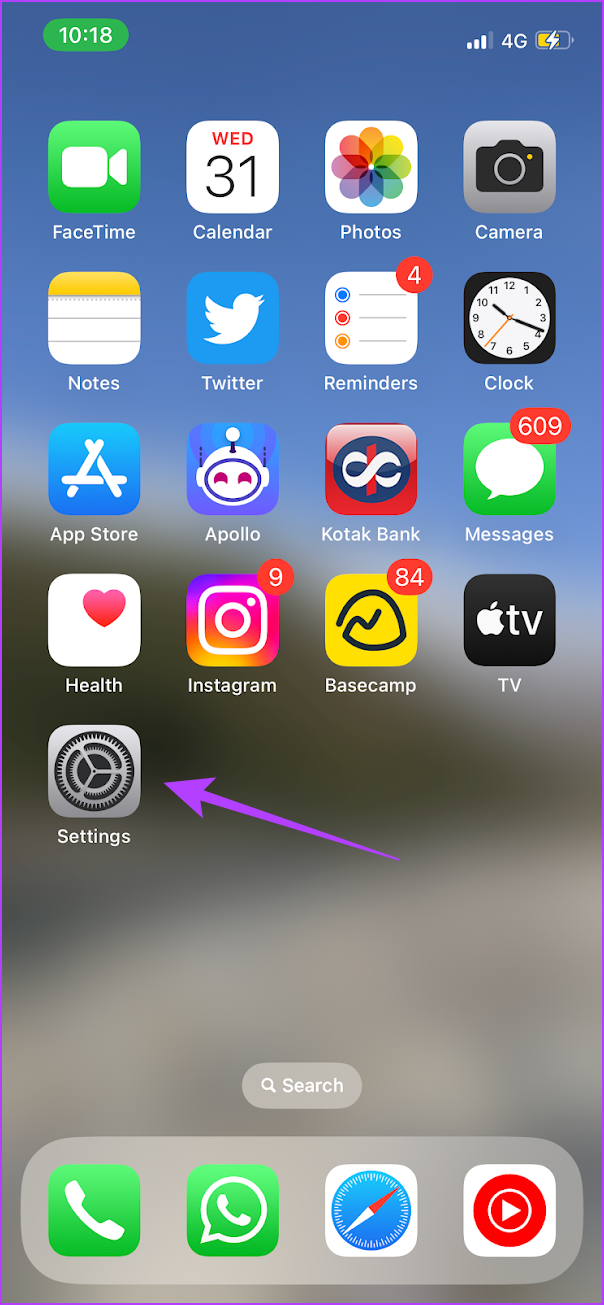
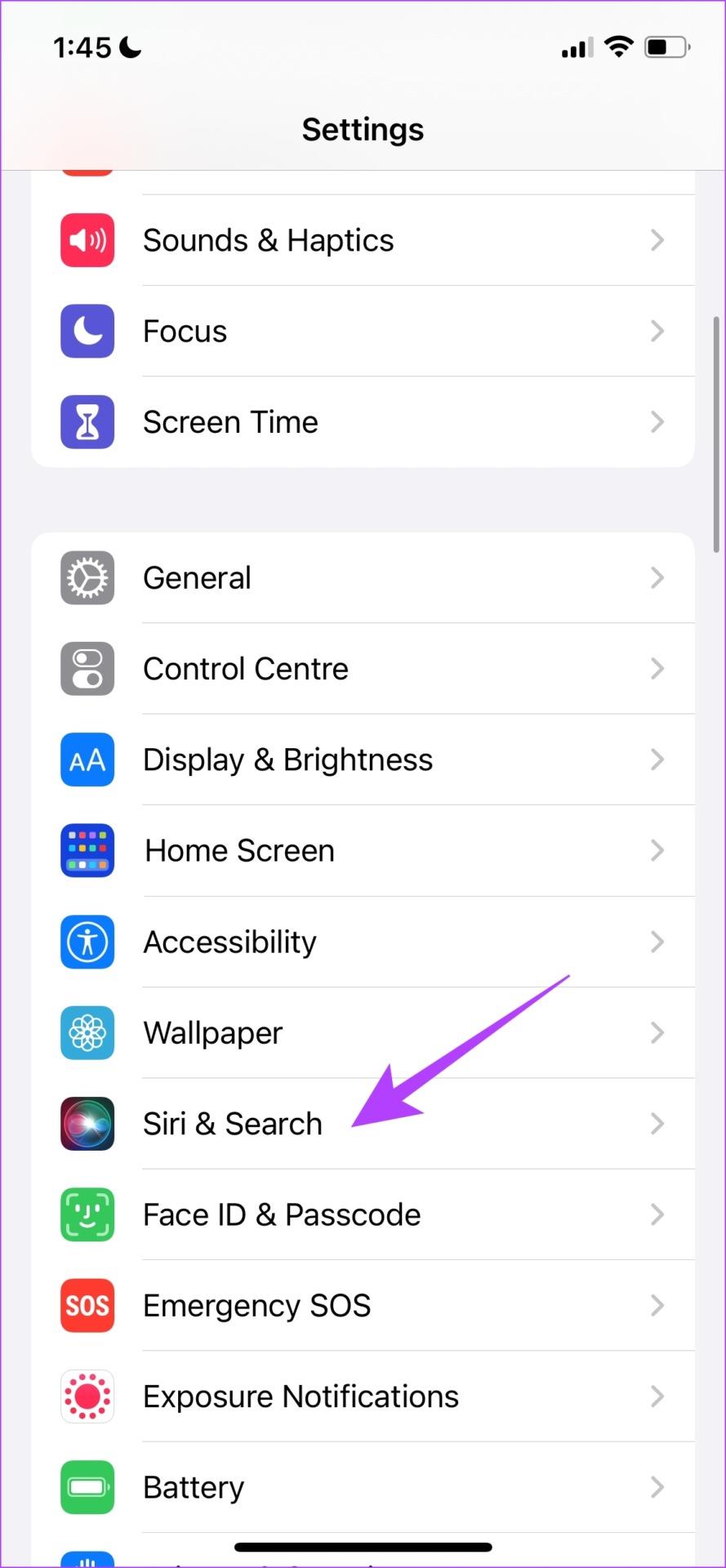
Etapa 3: Toque em Idioma.
Passo 4: Selecione o idioma que deseja alterar.
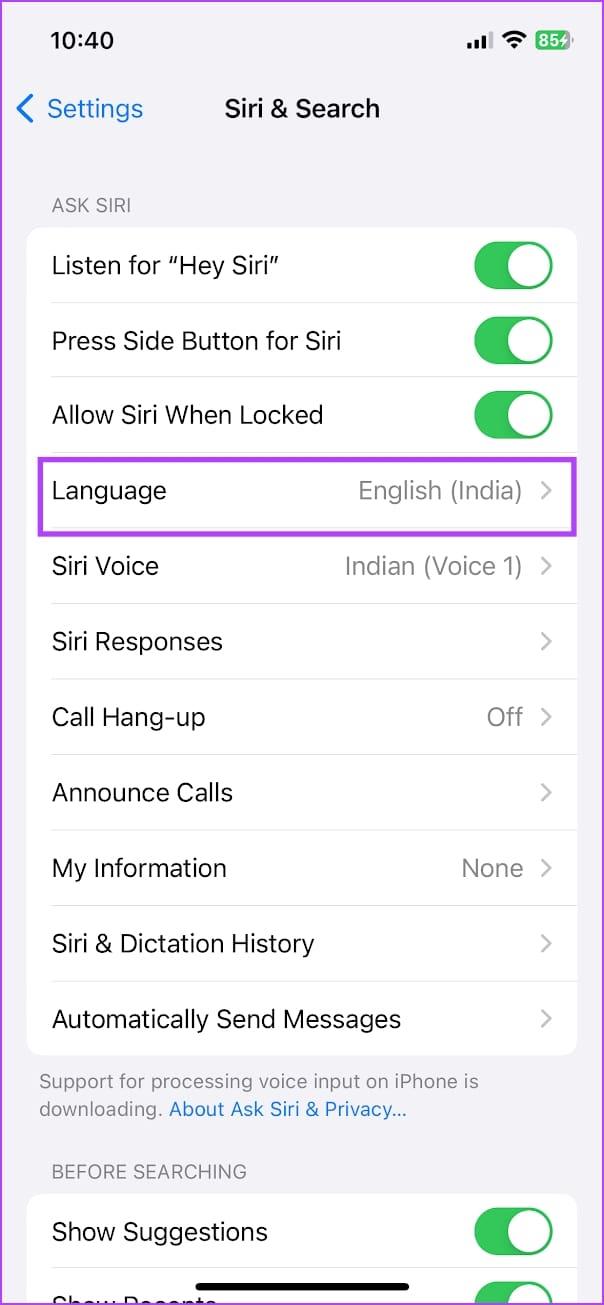
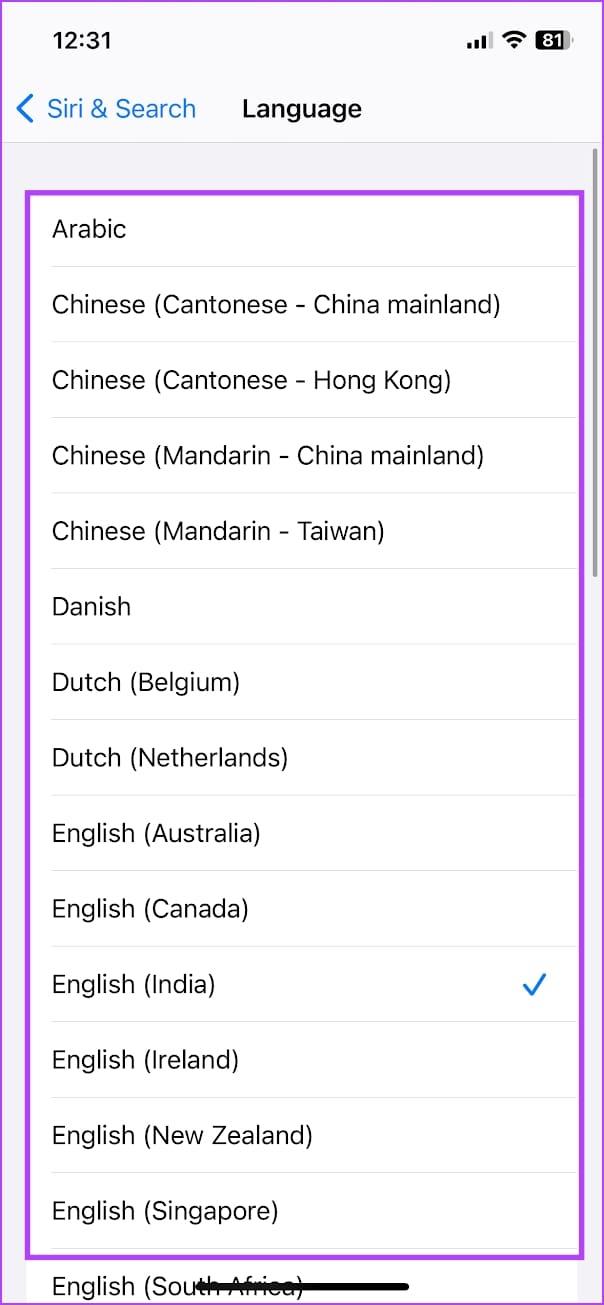
Alterar o idioma de voz do Apple Maps no Apple Watch
Passo 1: Abra o aplicativo Configurações no seu Apple Watch.
Passo 2: Toque em Siri.
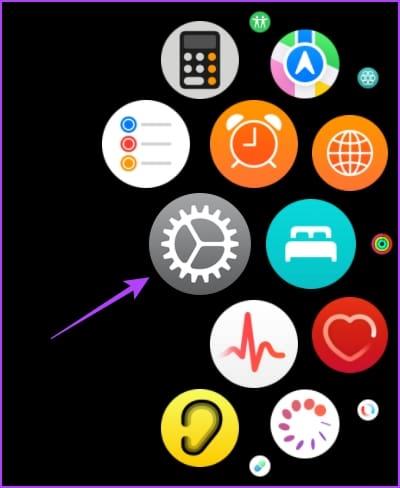
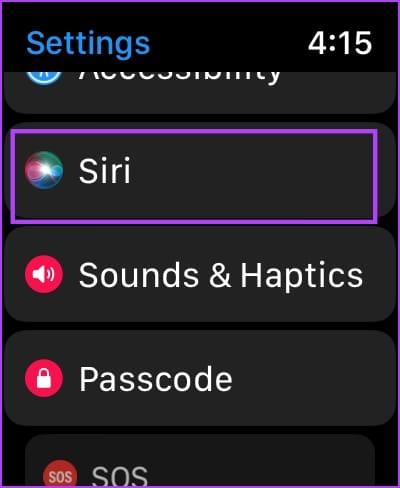
Etapa 3: Toque em Idioma.
Passo 4: Selecione o idioma para o qual deseja alterar.
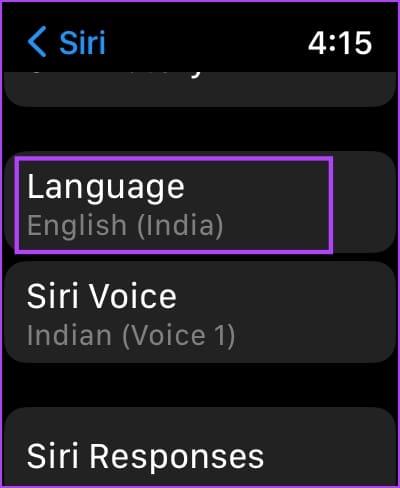
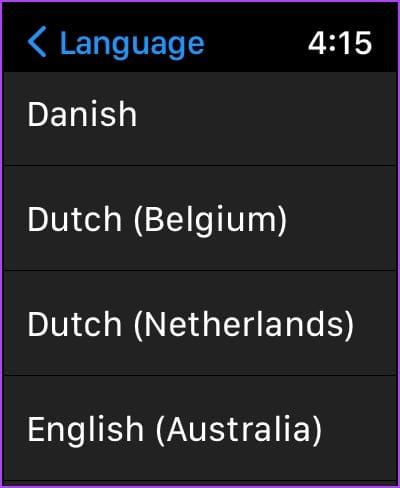
Alterar o idioma de voz do Apple Maps no Mac
Passo 1: Clique no logotipo da Apple na barra de ferramentas e vá para Configurações do Sistema.
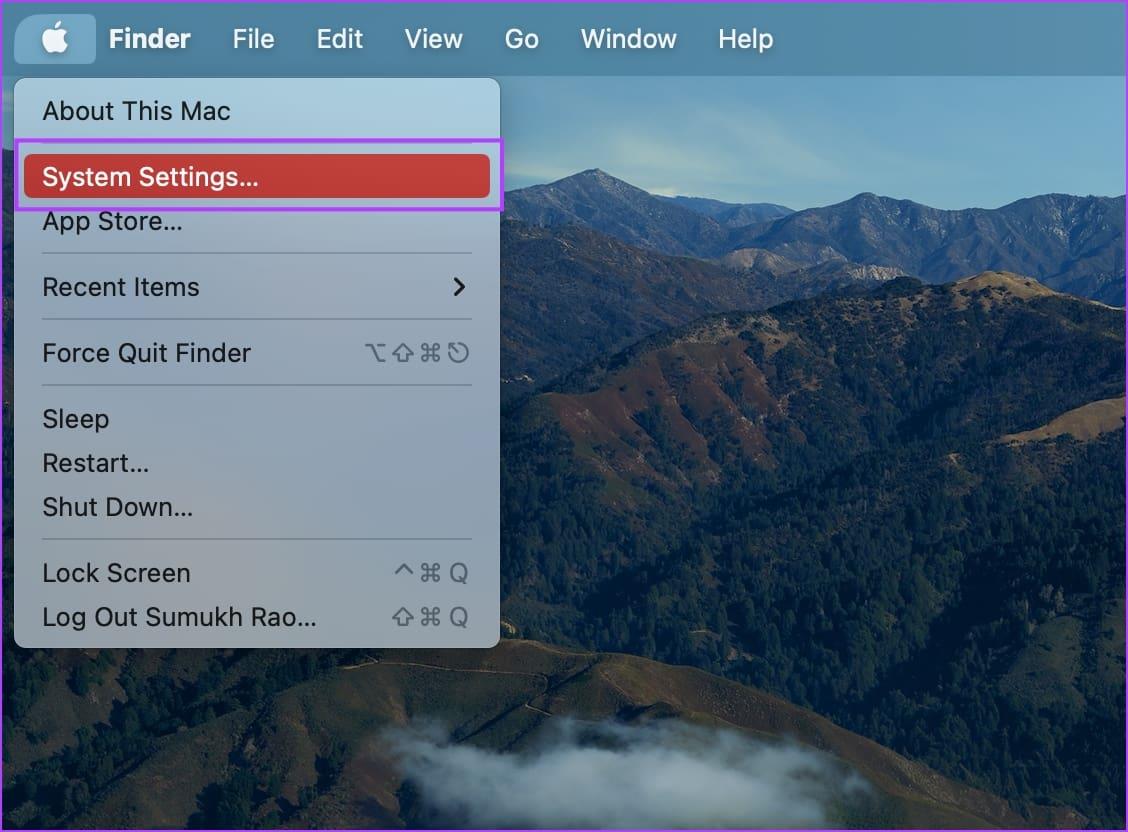
Passo 2: Clique em ‘Siri & Spotlight’ no menu lateral e clique no menu suspenso Idioma.
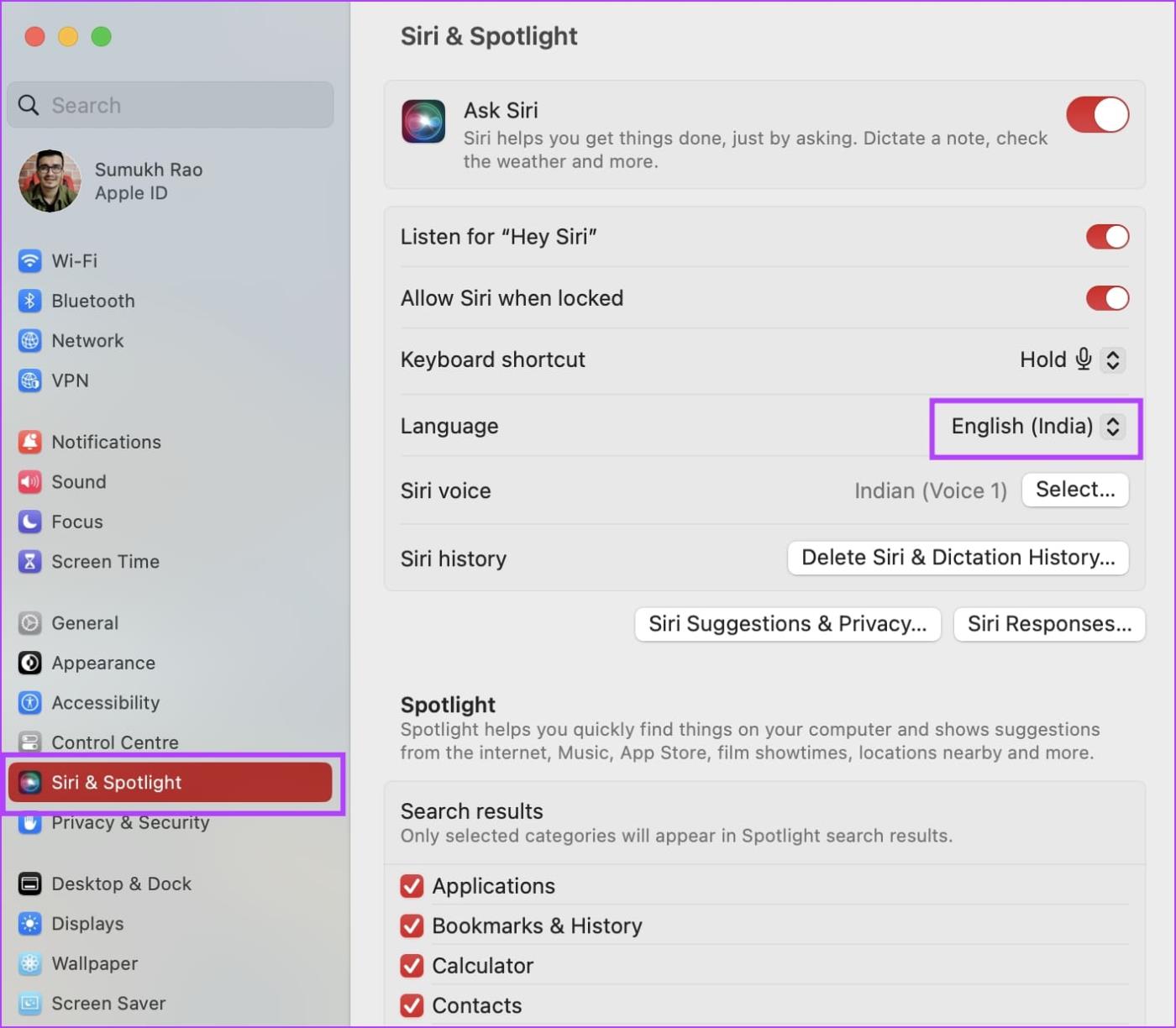
Etapa 3: Selecione um novo idioma na lista de idiomas.
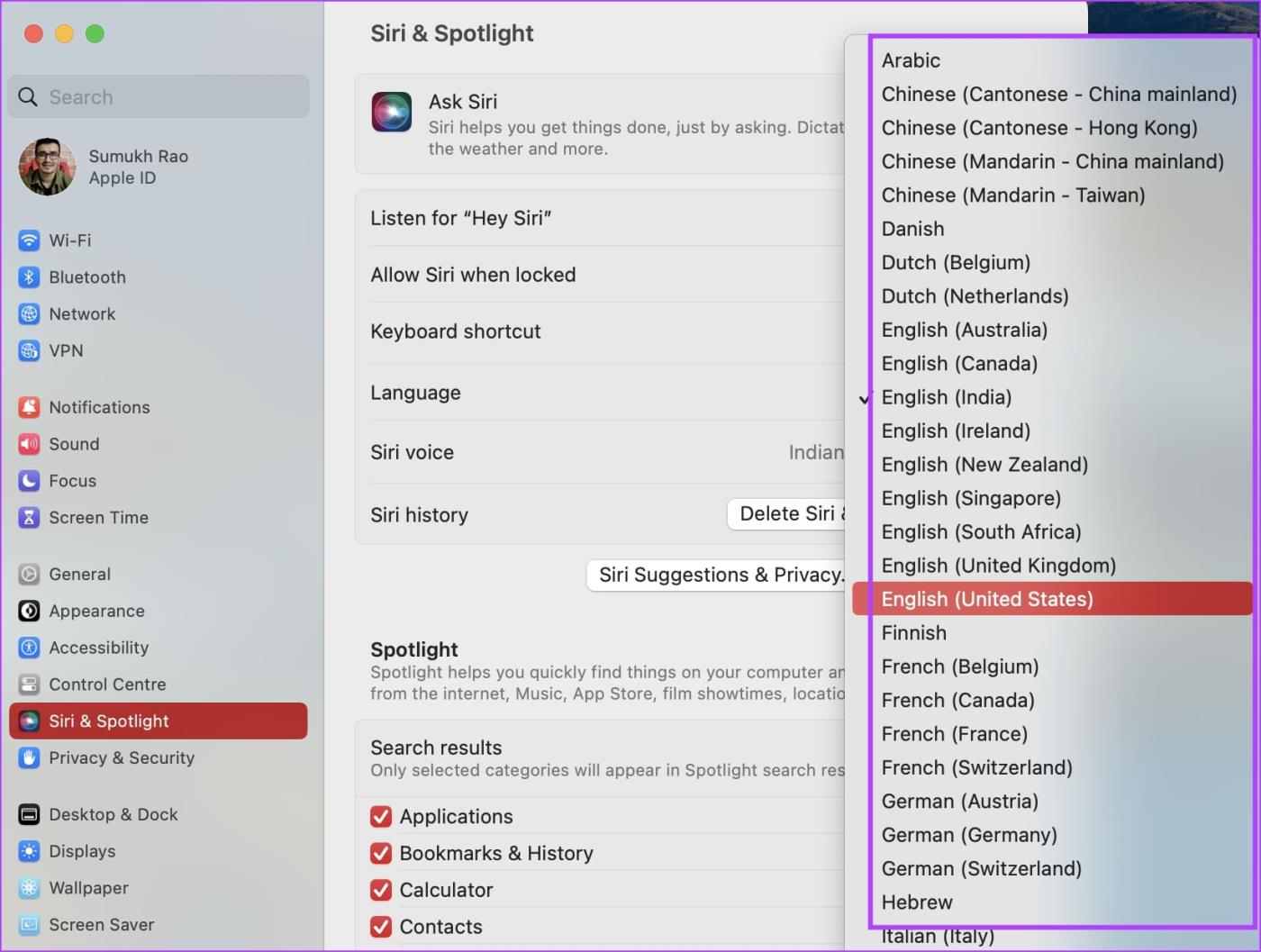
Alterar sotaque ou voz para instruções faladas no Apple Maps
Se você não se sentir confortável com o sotaque e o dialeto do sistema de navegação por voz Apple Maps, veja como alterar o sotaque da voz para o seu dialeto nativo.
Observe que você não pode alterar exclusivamente o sotaque do Apple Maps. Você só pode alterar o sotaque do Siri para alterar o idioma da voz de navegação no Apple Maps.
No iPhone
Passo 1: Abra o aplicativo Ajustes no seu iPhone.
Passo 2: Abra ‘Siri e Pesquisa’.
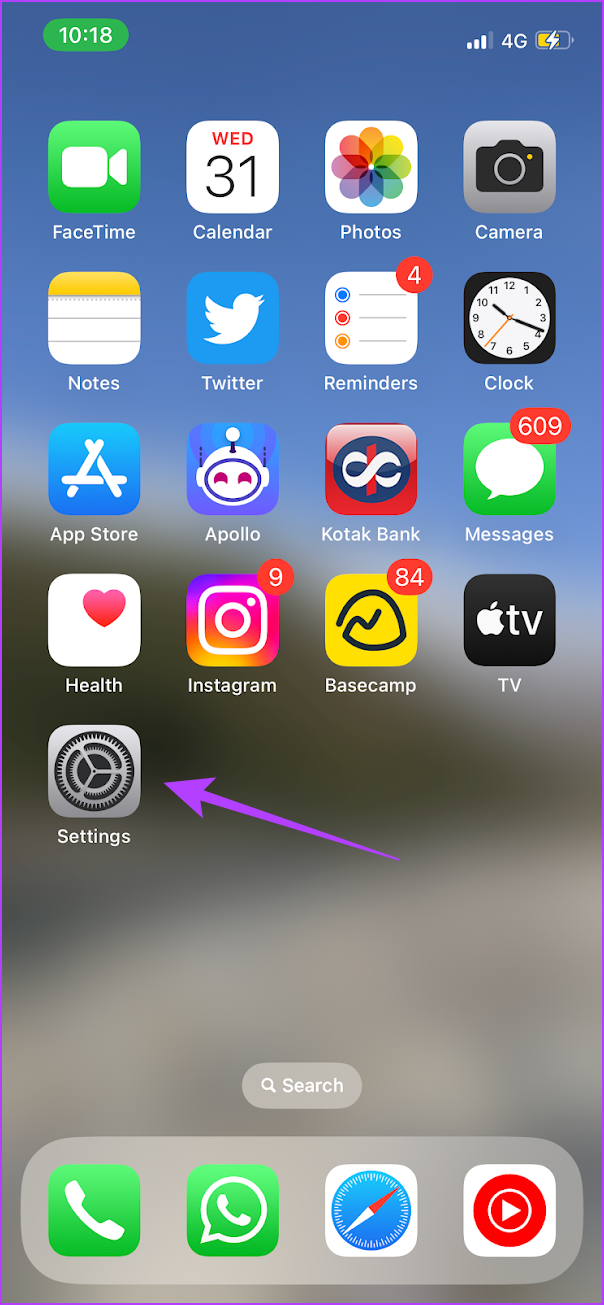
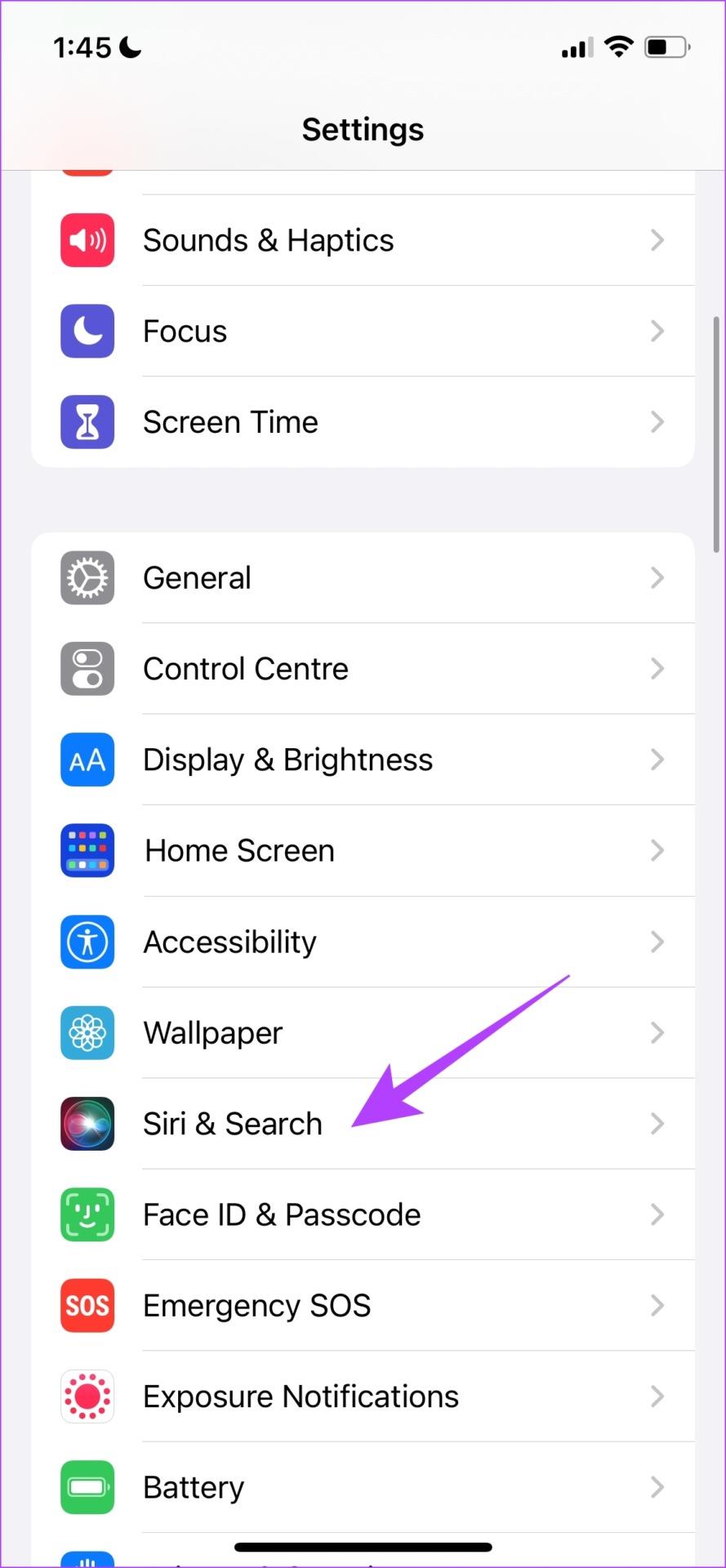
Etapa 3: Toque em Siri Voice.
Passo 4: Selecione o sotaque e visualize a voz.
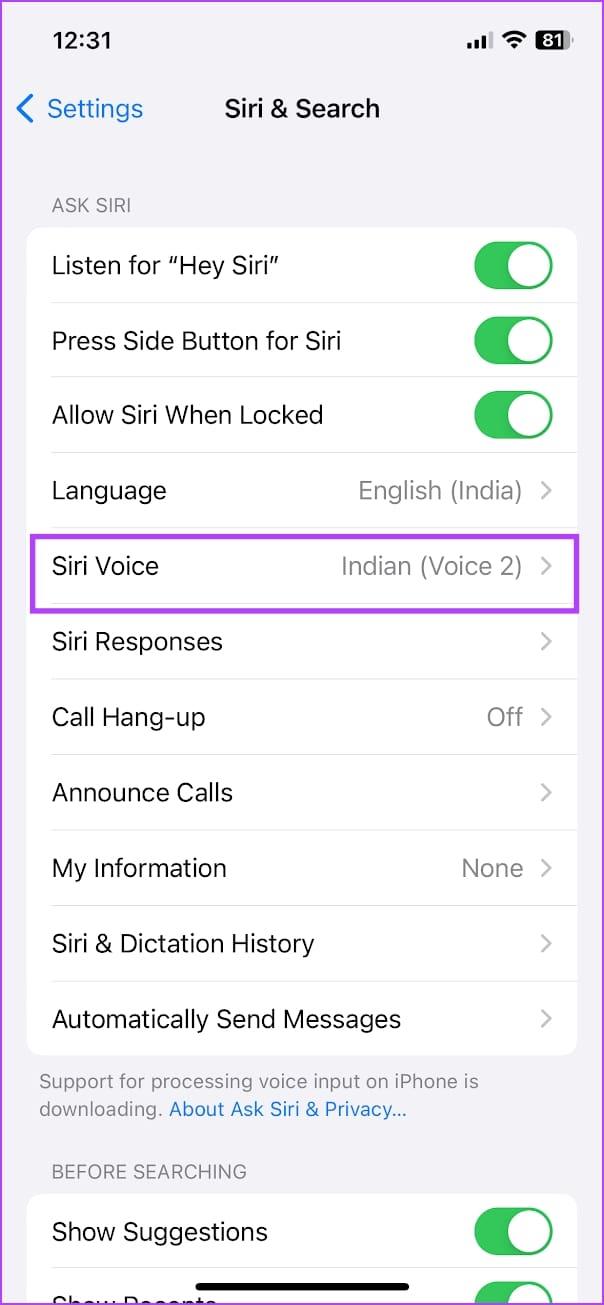
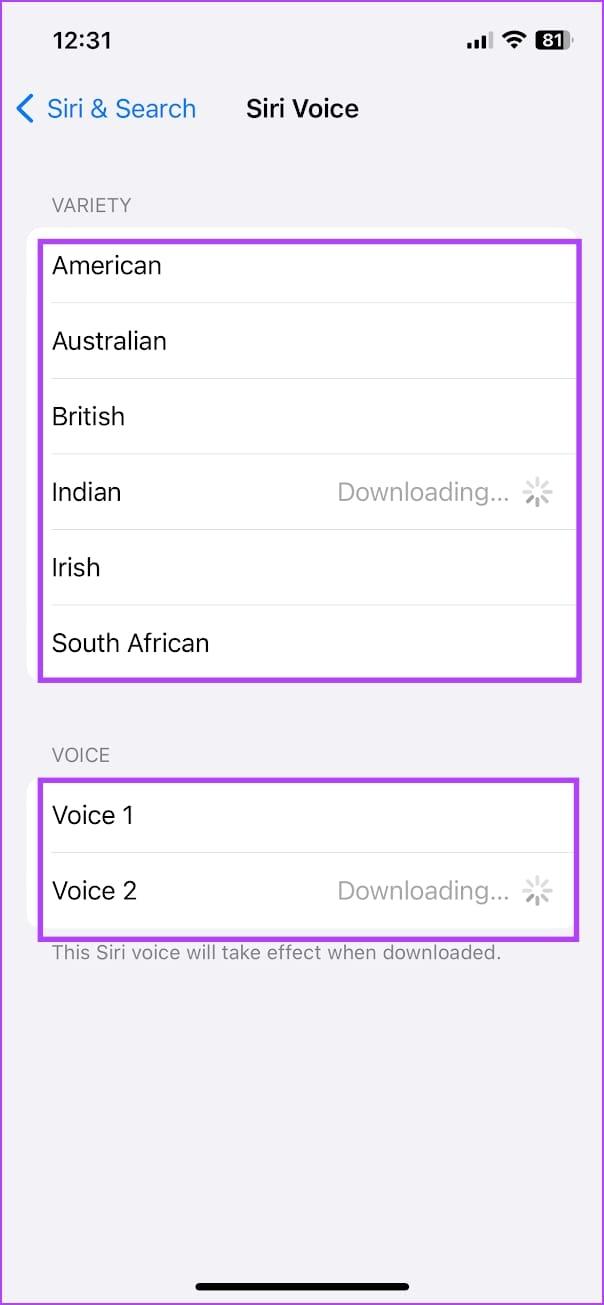
No Apple Watch
Passo 1: Abra o aplicativo Configurações no seu Apple Watch.
Passo 2: Toque em Siri.
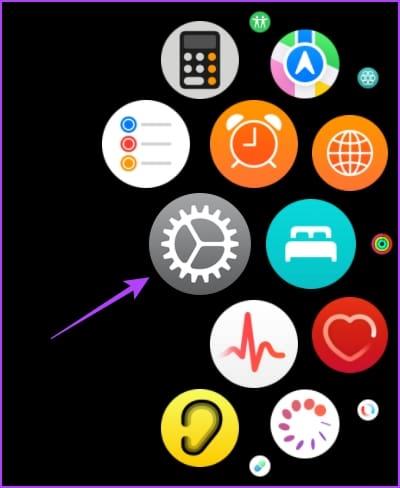
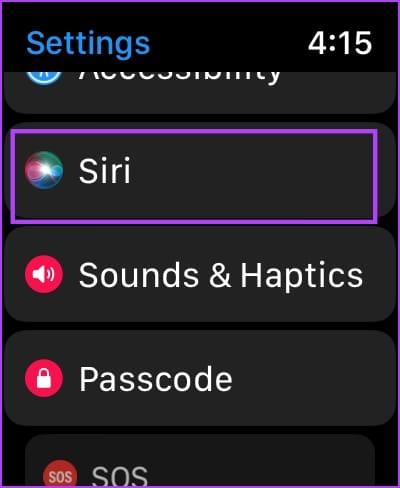
Etapa 3: Toque em Siri Voice.
Passo 4: Selecione a variante de voz.
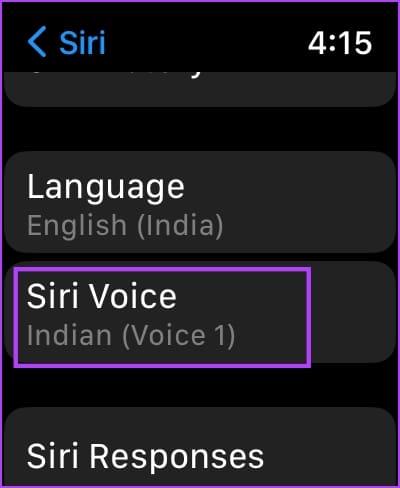
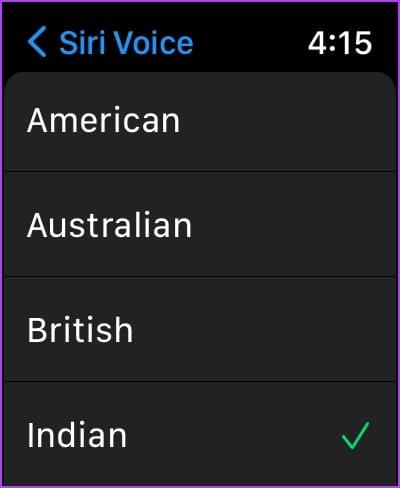
No Mac
Passo 1: Abra o menu Configurações do Sistema clicando no logotipo da Apple na barra de ferramentas.
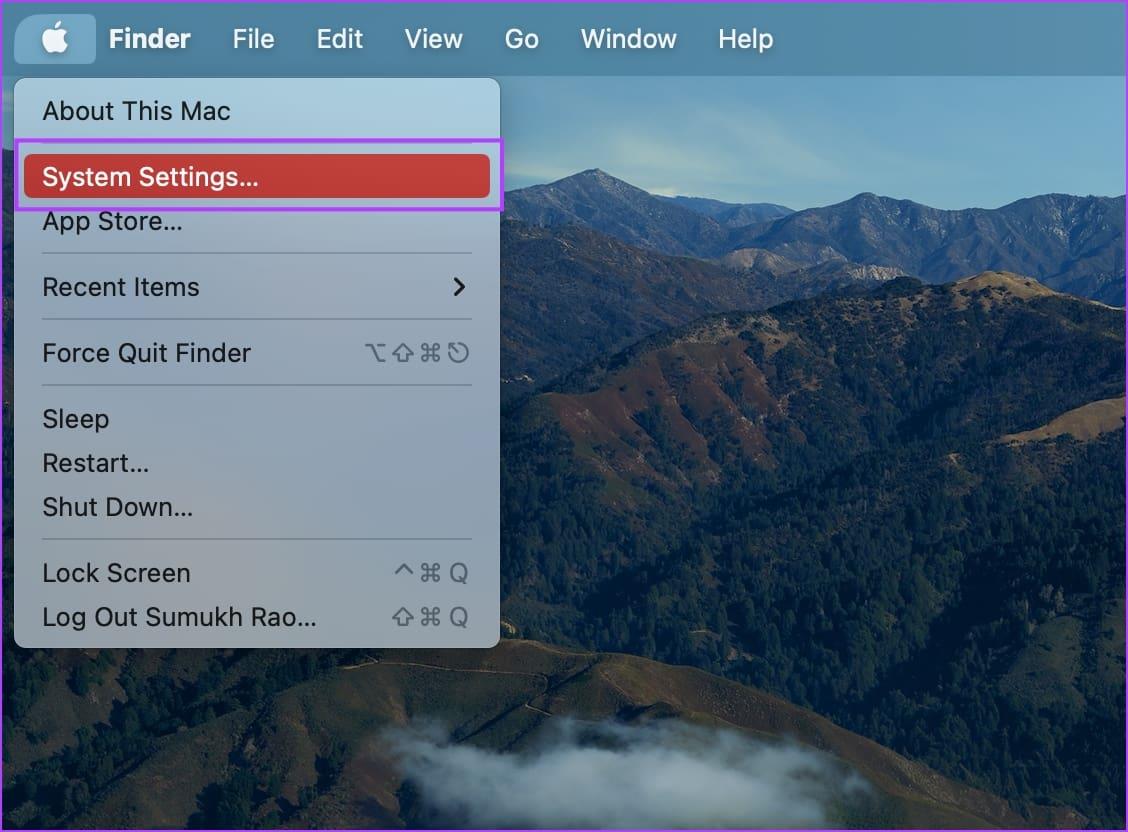
Passo 2: Clique em ‘Siri e Spotlight’ no menu da barra lateral. Clique no botão Selecionar ao lado de Siri Voice.
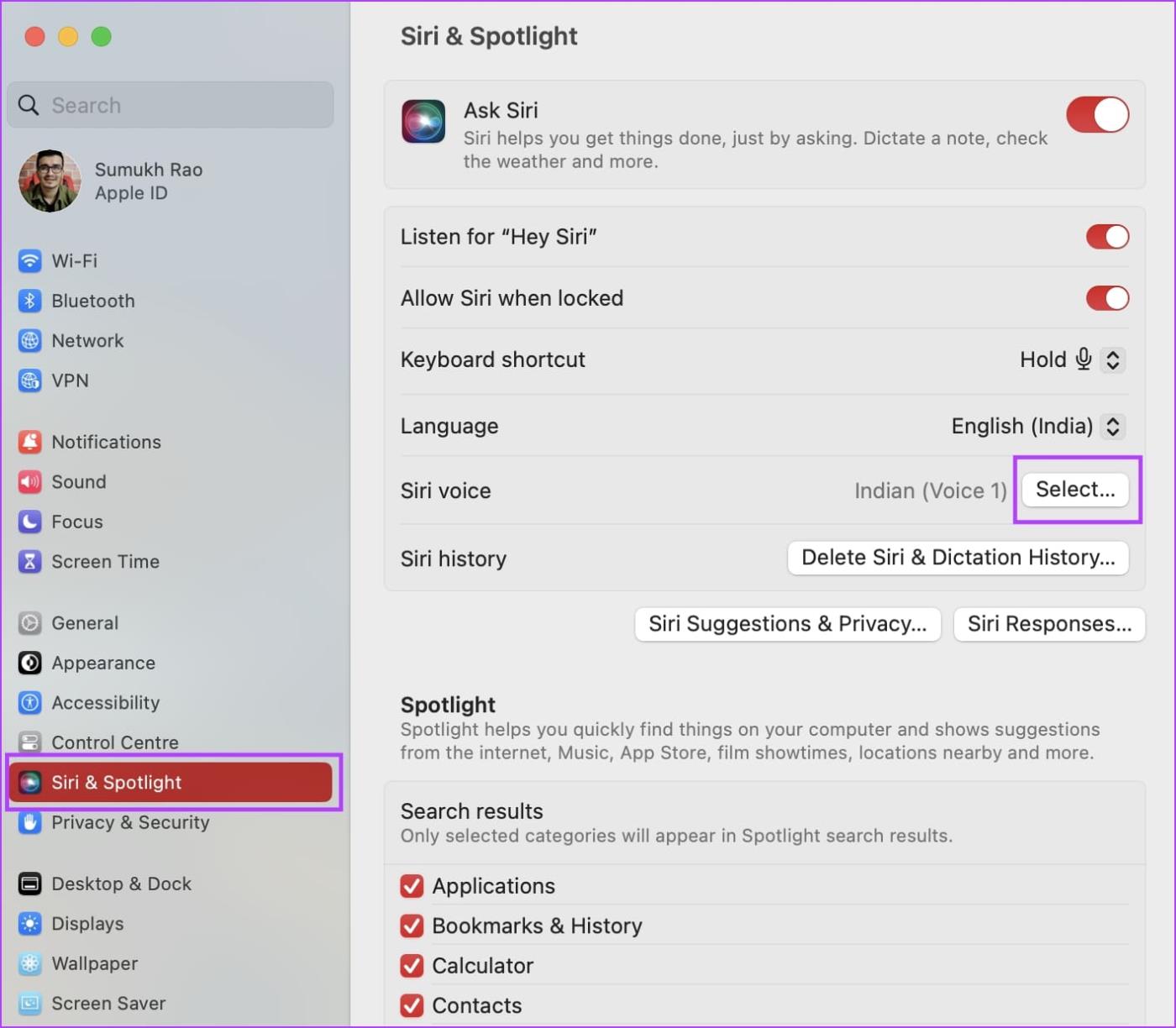
Passo 3: Selecione o sotaque, seguido pela voz de saída. Clique em Concluído depois de selecionar a voz e o sotaque.
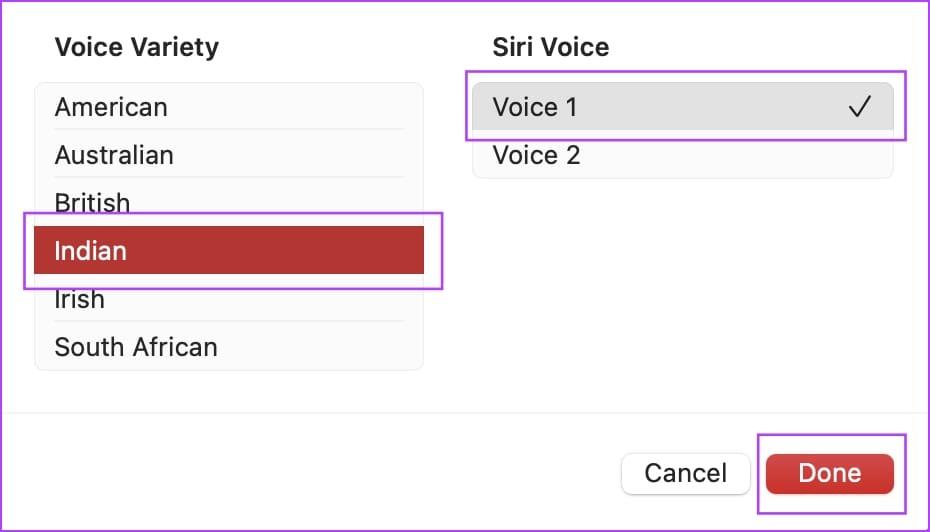
Como alterar o idioma do Apple Maps
Infelizmente, você não pode alterar o idioma exclusivamente para Apple Maps. Você pode alterar a região e o idioma do dispositivo no seu iPhone e Mac. Isso altera o idioma de todos os aplicativos e serviços, incluindo o Apple Maps.
Para fazer isso, leia os guias que publicamos anteriormente para alterar o idioma do dispositivo no iPhone e Mac .
Isso é tudo que você precisa saber sobre como alterar a voz do Apple Maps no iPhone e Mac. Se você tiver mais dúvidas, consulte a seção de perguntas frequentes abaixo.
Perguntas frequentes sobre navegação por voz do Apple Maps
1. Por que não consigo ver a opção Idioma em ‘Siri e Pesquisa’?
Você precisa ativar o botão 'Ouvir Hey Siri' para alterar o idioma.
2. A voz do Siri está travada no download. O que posso fazer?
Verifique sua conexão com a Internet ou reinicie o dispositivo se tiver problemas para baixar uma nova voz.
3. Como desligar a navegação por voz no Apple Maps?
Você precisa tocar no ícone do alto-falante na tela de navegação do Apple Maps para desligar a navegação por voz.
Navegue com seu idioma nativo
Esperamos que este artigo ajude você a alterar a voz e o idioma de navegação no Apple Maps no iPhone e Mac. No entanto, se você enfrentar algum problema com a navegação por voz, poderá verificar nosso guia para corrigir a navegação por voz no Apple Maps .
Resolva um problema onde a tela do Apple iPhone ou iPad aparece ampliada e é muito grande para usar devido ao problema do iPhone preso na ampliação.
Aprenda como acessar o cartão SIM no iPad da Apple com este tutorial.
Neste post, cobrimos como resolver um problema em que a navegação de mapas e os recursos de GPS não funcionam corretamente no Apple iPhone.
Aprenda o que são arquivos com extensão AAE e como você pode abri-los em dispositivos Apple e Windows neste tutorial.
Descubra como otimizar as configurações da tela giratória do iPhone para uma experiência de usuário mais agradável, adaptando-se ao seu conteúdo e ao seu uso diário.
Sua conta foi desativada na App Store e iTunes? Aqui estão algumas dicas e soluções eficazes para recuperar sua conta Apple desativada.
A vibração não está funcionando no seu iPhone? Aqui estão algumas dicas que farão seu iPhone vibrar ao receber chamadas e alertas.
Quer reproduzir um vídeo ou mostrar fotos do iPhone para a TV Samsung? Confira quatro maneiras de espelhar a tela do iPhone na smart TV Samsung.
Se estiver usando o Apple Maps ou reservando um Uber, você precisa aprender como ativar a Localização precisa no iPhone para sua conveniência.
O WhatsApp continua travando ou não abre no seu iPhone? Vamos dar uma olhada em 10 maneiras fáceis que podem ajudá-lo a corrigir esse problema.






